S设置后网页打不开,可能是由于DNS服务器地址错误或网络连接不稳定所致。
DNS设置后网页打不开
DNS设置
什么是DNS?
DNS(Domain Name System,域名系统)是一种用于将人类易于理解的域名转换为机器易于理解的IP地址的系统,计算机无法直接通过域名来找到对应的服务器,它们需要IP地址才能进行通信,打个比方,就像我们打电话一样,我们不能直接通过名字来拨打电话,必须知道对方的电话号码,DNS的作用类似于电话簿,帮助我们通过域名找到相应的IP地址。
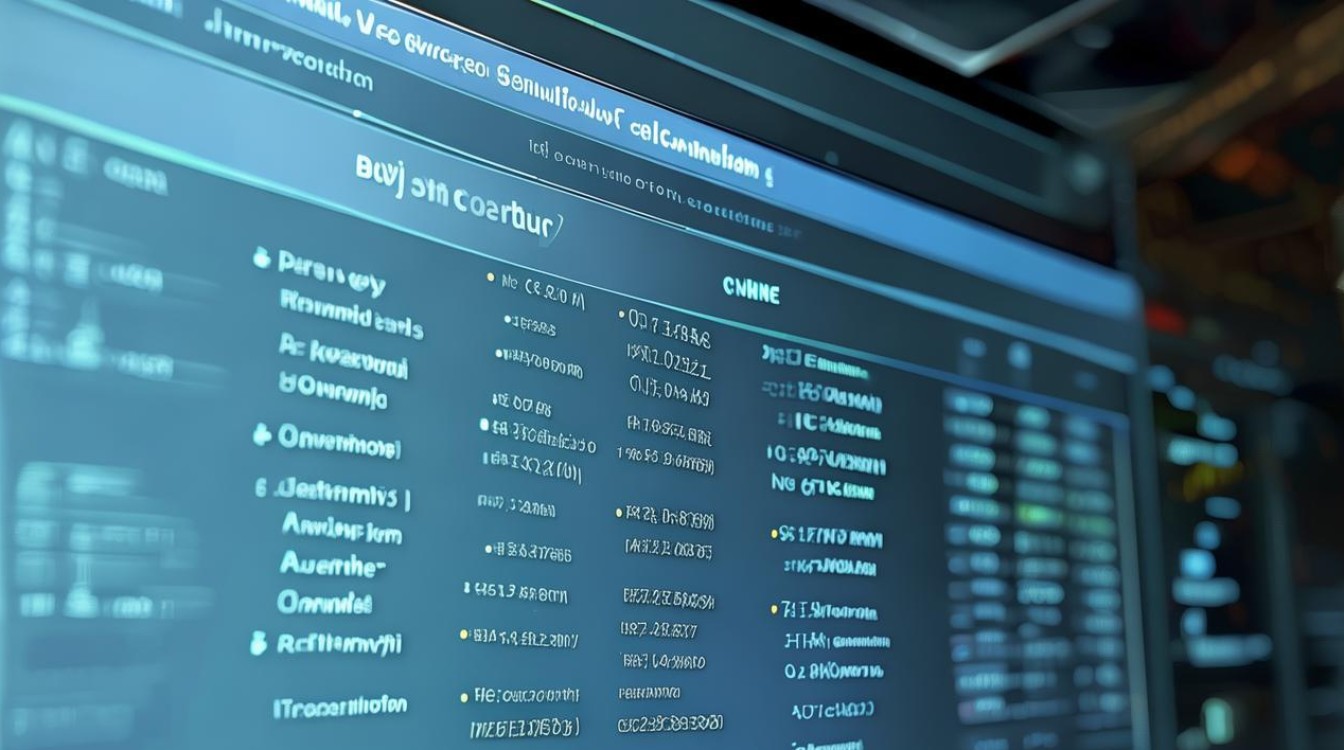
DNS的作用和重要性
DNS的主要作用是将域名解析为IP地址,使得用户能够通过输入域名访问网站,DNS还具有负载均衡、缓存加速等功能,可以提高网络访问的速度和安全性,合理配置DNS服务器可以有效优化上网体验,提升网络访问速度,并保护用户的隐私安全。
DNS设置方法
Windows系统中的DNS设置
1 Windows 10/11中的DNS设置步骤
- 打开控制面板:按Win键,在开始菜单旁边搜索“控制面板”并打开。
- 进入网络和共享中心:在控制面板中选择“网络和Internet”,然后点击“网络和共享中心”。
- 更改适配器设置:在网络和共享中心窗口中,点击左侧的“更改适配器设置”。
- 选择网络连接:选择当前使用的网络连接(如WLAN或以太网)。
- 属性:右键点击所选的网络连接,选择“属性”。
- 双击TCP/IPv4:在属性窗口中找到并双击“Internet协议版本4 (TCP/IPv4)”。
- 使用以下DNS服务器地址:选择“使用下面的DNS服务器地址”,然后输入新的DNS服务器地址。
- 确定:点击“确定”保存设置。
2 使用命令行设置DNS
- 打开命令提示符:按Win键,搜索“cmd”并打开命令提示符。
- 运行命令:输入
ipconfig /all查看当前DNS服务器地址,如需修改,可输入netsh interface ip set dns name="以太网" static 8.8.8.8(示例中使用Google的公共DNS服务器)。
macOS系统中的DNS设置
1 macOS Catalina及更高版本的DNS设置步骤
- 打开系统偏好设置:点击屏幕左上角的苹果图标,选择“系统偏好设置”。
- 网络:选择“网络”。
- 高级:在左侧选择当前使用的网络连接,点击右下角的“高级”。
- DNS:在“DNS”选项卡中,点击左下角的“+”按钮添加新的DNS服务器地址。
- 确定:点击“好”保存设置。
2 使用终端设置DNS
- 打开终端:点击屏幕左上角的苹果图标,选择“终端”。
- 运行命令:输入
sudo scutil set DNSServers 8.8.8.8(示例中使用Google的公共DNS服务器)。
Linux系统中的DNS设置
1 Ubuntu中的DNS设置步骤
- 打开网络设置:在活动栏中搜索并打开“设置”。
- 网络:选择“网络”。
- 编辑连接:选择当前使用的网络连接,点击右侧的齿轮图标进行编辑。
- IPv4设置:在弹出的窗口中,选择“IPv4”选项卡,然后点击“方法”旁边的下拉菜单,选择“手动”。
- 输入DNS服务器地址:在下方的“DNS服务器”字段中输入新的DNS服务器地址。
- 确定:点击“保存”按钮保存设置。
2 CentOS中的DNS设置步骤
- 打开网络设置:在终端中输入
nmcli connection show查看当前网络连接状态。 - 编辑连接:输入
nmcli connection modify <连接名称> ipv4.dns "8.8.8.8"(示例中使用Google的公共DNS服务器)。 - 应用配置:输入
nmcli connection down <连接名称>关闭连接,然后输入nmcli connection up <连接名称>重新启用连接。
常见问题与解答
为什么设置了新的DNS后网页仍然打不开?
可能的原因包括:

- 新DNS未生效:请确保已正确保存并应用了新的DNS设置,可以尝试重启电脑以使更改生效。
- 网络问题:检查网络连接是否正常,可以尝试重启路由器或联系网络服务提供商。
- 浏览器缓存问题:尝试清除浏览器缓存或使用无痕模式访问网页。
如何恢复默认的DNS设置?
- Windows:打开网络和共享中心,选择当前使用的网络连接,点击属性,然后双击TCP/IPv4,选择“自动获得DNS服务器地址”。
- macOS:打开系统偏好设置,选择“网络”,在左侧选择当前使用的网络连接,点击“高级”,在“DNS”选项卡中删除所有自定义DNS服务器地址。
- Linux:根据所使用的发行版,使用相应的命令恢复默认DNS设置,在Ubuntu中可以使用
nmcli connection modify <连接名称> ipv4.dns "auto"。
合理配置DNS服务器对于提高网络访问速度和安全性具有重要意义,不同操作系统提供了多种方法来设置和管理DNS服务器地址,当遇到网页无法打开的问题时,首先应检查DNS设置是否正确应用;排查网络连接是否正常;考虑是否存在浏览器缓存等问题。